桌面的图标怎么隐藏起来 Windows10系统如何隐藏桌面图标?
更新时间:2023-07-10 14:43:59作者:jiang
桌面的图标怎么隐藏起来,Windows10系统中,桌面图标的存在既方便了我们的操作,也给视觉上带来了繁琐。如果你想让桌面更简洁,只保留一些常用的图标,那就需要学会如何隐藏一些不需要的图标。本文将详细介绍Windows10系统中桌面图标的隐藏方法,帮助你更轻松地整理你的桌面。
Windows10系统如何隐藏桌面图标?
方法如下:
1.先打开我们的电脑,然后我们右击电脑桌面的空白处;
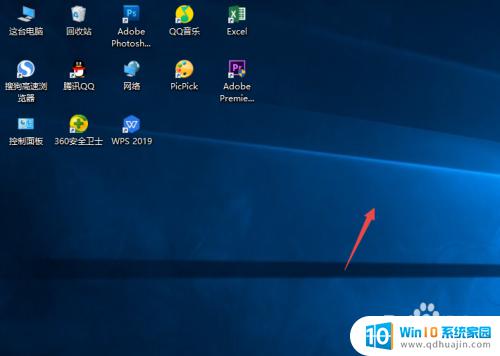
2.弹出的界面,我们点击查看;
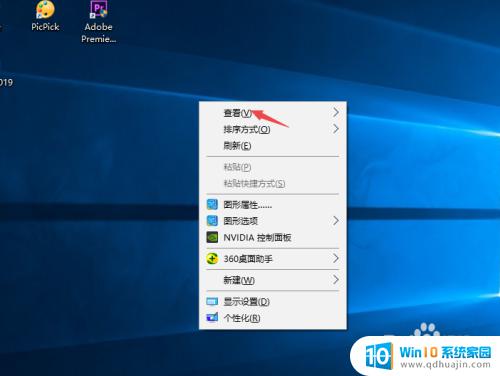
3.然后点击显示桌面图标;

4.之后我们就可以看到电脑桌面上的图表都被我们隐藏起来了。

通过隐藏桌面图标,可以让桌面更加整洁,方便查找常用文件。对于Windows10用户而言,隐藏桌面图标也非常简单。可以右键点击桌面空白处,选择查看-桌面图标-显示桌面图标,即可完成隐藏设置。在需要使用桌面上的文件时,只需重复以上步骤,取消勾选显示桌面图标即可。





